Le GIF sono state molto popolari negli ultimi anni. L'uso delle GIF è un ottimo modo per esprimere le emozioni. Realizzare video GIF e pubblicarli può creare una connessione emotiva istantanea con il tuo pubblico. Questo post mostra i passaggi dettagliati su come creare video GIF e su come creare GIF da video YouTube.
Se sei sui social media, scoprirai che molte persone usano i video GIF per esprimere le proprie emozioni. Tenor è un'app per tastiera e un archivio GIF progettati per aiutare gli utenti a trovare le GIF che desiderano e questa app è stata acquistata da Google nel 2018. A volte, se non trovi il video GIF esatto di cui hai bisogno, puoi creare GIF video da solo.
GIF, un tipo di file immagine, può essere fermo o animato e dura più di 5 secondi. Si carica rapidamente e ha un bell'aspetto sui siti Web. Di solito, le GIF sono scene brevi. Le persone trasformano programmi TV e film popolari in brevi frammenti di video per esprimere come si sentono. Puoi anche provare le seguenti fonti multimediali per trasformare i video in GIF.
- Crea GIF da video sul tuo computer o telefono. Puoi caricare quasi tutti i formati video per creare video GIF tramite MiniTool Movie Maker.
- Crea GIF da YouTube, Vimeo e altri siti Web di video. Copia e incolla l'URL del video per trasformare YouTube in GIF.
- Crea GIF da altre GIF.
- Crea GIF da immagini o altre immagini.
Le GIF diventano un modo abbreviato per comunicare su Twitter e Facebook, Storie di Instagram e altri social media. Trasformare video o YouTube in GIF è un'abilità eccellente. In passato, puoi creare una GIF tramite Photoshop. Ora c'è un modo molto più semplice per convertire i video in GIF.
Articolo correlato :Se vuoi sapere come creare video GIF in Photoshop e come creare GIF sul telefono, puoi leggere questo post:Il modo migliore per convertire video in GIF (Windows, iPhone/Android).
Come creare video GIF
Se hai il tuo video divertente o perspicace, puoi creare una GIF e condividerla con gli amici. MiniTool Movie Maker, software di editing video gratuito, facile da usare, senza filigrana, può aiutarti a trasformare i video in GIF in 3 passaggi. Inoltre, questo creatore di GIF gratuito ti consente di creare GIF da video con diversi formati come .rmvb, .3gp, .mov, .avi, .flv, .mkv, .mp4, .mpg, .vob e .wmv.
Tutorial passo passo su come creare una GIF da un video
Passaggio 1. Importa i file.
Installa MiniTool Movie Maker, avvia questo software per ottenere la sua interfaccia principale.
Successivamente, importa il file video facendo clic su Importa file multimediali . (Puoi anche importare più immagini per creare video GIF, quindi aggiungere didascalie e animazioni a questo video GIF.)
Passaggio 2. Crea GIF.
Trascina e rilascia questo video nello storyboard e personalizza il tuo video GIF come preferisci.
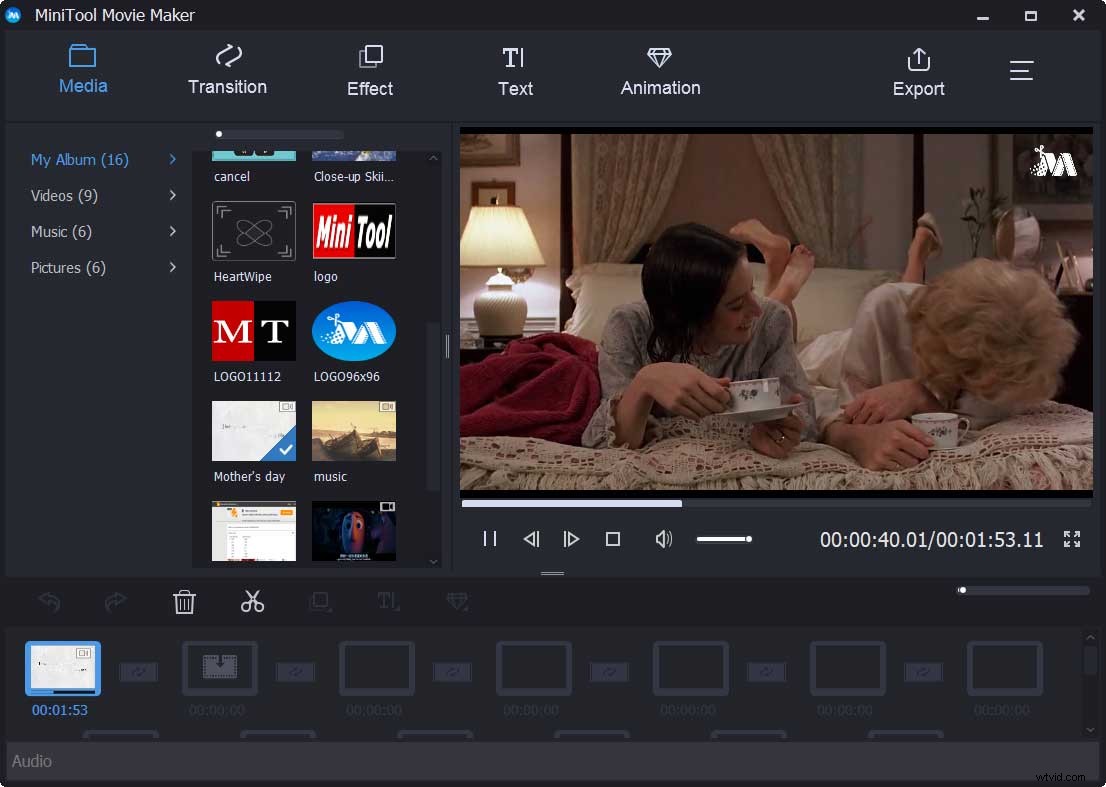
Modifica la durata del video GIF
Con questo creatore GIF gratuito e semplice, puoi modificare la lunghezza del video GIF. Seleziona questo video, scegli l'icona a forma di forbice per aprire la finestra di ritaglio.
Ora, imposta l'ora di inizio e l'ora di fine per modificare la durata di questo video GIF.
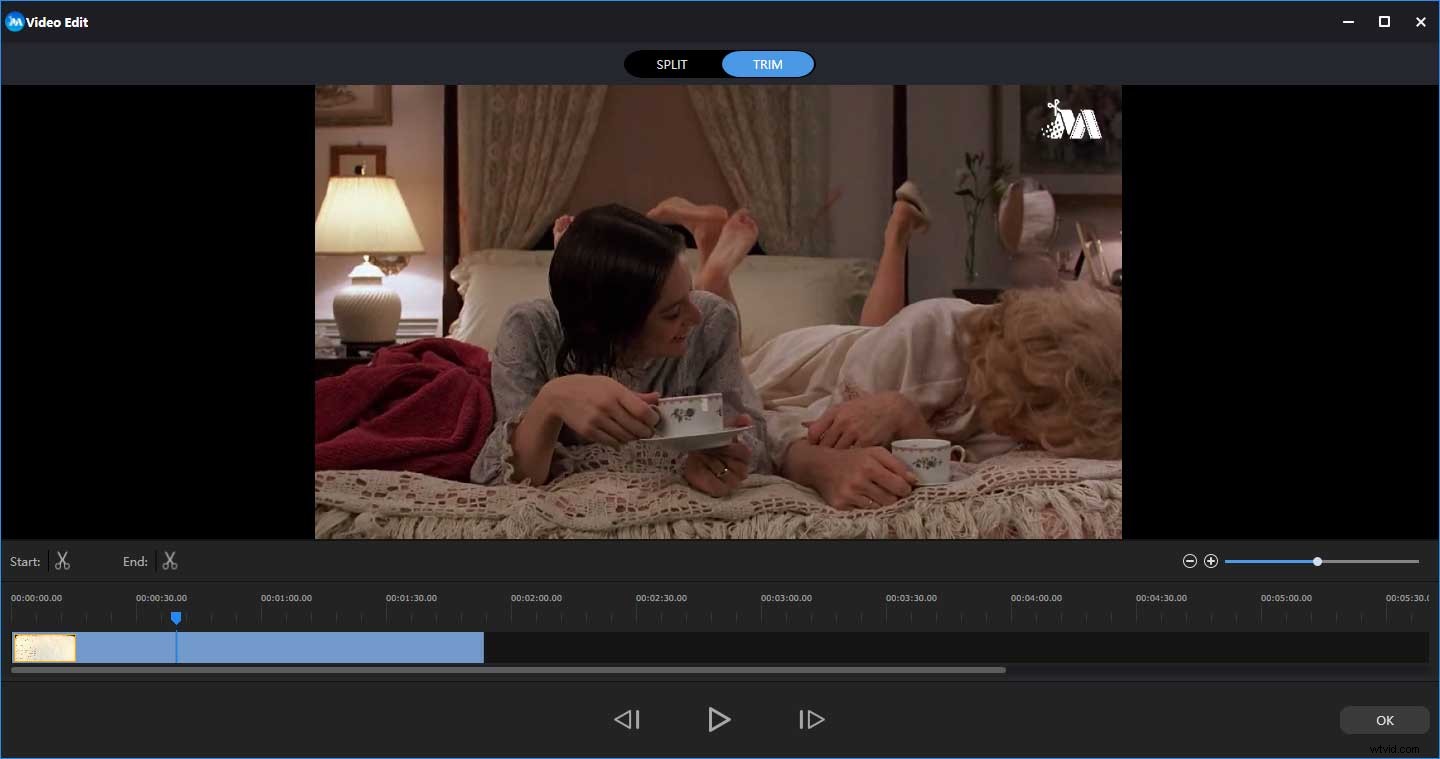
Articolo correlato :Come tagliare facilmente i video (Guida passo passo con immagini)
Decora video GIF
Puoi aggiungere testo o effetti al video GIF, se lo desideri. (Ulteriori dettagli sono disponibili in Necessità di aggiungere sottotitoli al video gratuitamente? Prova 2 semplici modi!)
Ovviamente puoi fare doppio clic su questo video e poi cambiarne luminosità, saturazione e contrasto.
Passaggio 3. Salva il video GIF.
Fai clic su Esporta pulsante, quindi seleziona il formato GIF e fai clic su Esporta pulsante per trasformare il video in GIF. Dopodiché, puoi condividerlo con gli altri.
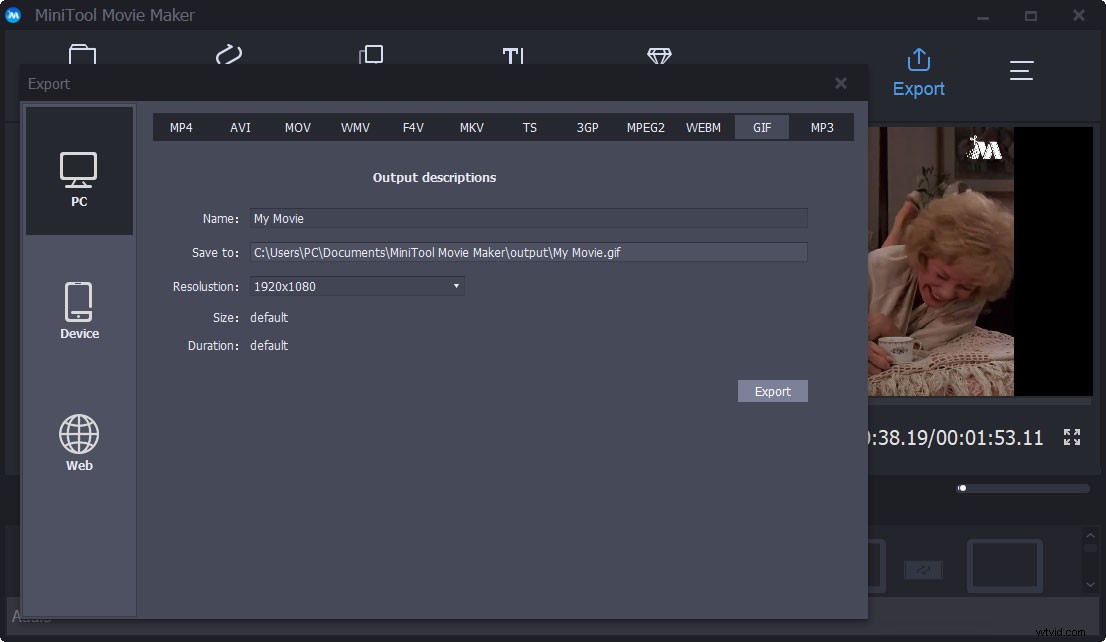
In generale, questo creatore di GIF gratuito è anche un buon editor video MP4. Può dividere un video di grandi dimensioni in piccoli, creare presentazioni di foto come le presentazioni di Facebook, modificare i formati video, modificare la risoluzione video e aggiungere sottotitoli al video, ecc.
Quindi risparmia lo sforzo extra e scegli il modo più semplice per creare una GIF dal tuo video.
Vuoi saperne di più su questo creatore di GIF gratuito, puoi iscriverti e quindi puoi utilizzare questo software immediatamente per creare il tuo capolavoro in pochi minuti.
MiniTool Movie Maker, creatore di GIF gratuito, può aiutarti a creare video GIF facilmente e rapidamente. Fai clic per twittare
È molto facile trasformare i video in GIF tramite MiniTool Movie Maker senza filigrana. Ma come creare una GIF da un video di YouTube?
Ecco una breve guida video:
Come creare una GIF da YouTube
Guardiamo i video di YouTube ogni giorno e possiamo convertire YouTube in MP3 o fare soldi su YouTube. Naturalmente, possiamo convertire YouTube in GIF purché ci rivolgiamo a un creatore di GIF professionale. Esistono diversi video per app e siti Web GIF che ti permetteranno di creare GIF da YouTube. Qui prendiamo ad esempio 2 strumenti.
Utilizzo di Giphy
Giphy, un creatore di GIF super veloce e facile da usare, è consigliato qui. Supporta i collegamenti YouTube e Vimeo e ti consente di creare GIF dalle foto. Come MiniTool Movie Maker, ti consente di aggiungere didascalie per personalizzare la tua GIF.
Ecco il tutorial passo passo:
Passaggio 1:incolla l'URL del video di YouTube
Apri il creatore di GIF di Giphy.com. Hai 3 opzioni.
- Scegli foto o GIF:puoi aggiungere più immagini per creare una presentazione GIF.
- Scegli video:ritaglia il tuo video in una GIF, quindi aggiungi didascalie o adesivi.
- Aggiungi qualsiasi URL:supporta i link YouTube, video e GIPHY.
Copia l'URL di YouTube da cui desideri creare una GIF.
Incolla il tuo URL di YouTube nella casella di input alla base della pagina.
Passaggio 2:personalizza il tuo video GIF
Ritaglia video :usa i cursori per selezionare Ora inizio e Durata (oppure usa i tasti freccia per ottenere la massima precisione).
Decora la tua GIF dal video di YouTube :questo creatore di GIF offre una varietà di opzioni per aiutarti a decorare GIF. Ad esempio, puoi aggiungere didascalie o ravvivare la GIF con adesivi, filtri o persino annotazioni disegnate a mano.
Passaggio 3:aggiungi hashtag alla tua GIF
Se vuoi che le persone trovino la tua GIF e la condividano ampiamente, puoi aggiungere hashtag. Pensa a cosa cercheresti se stessi cercando di trovare questa GIF in fretta. Ad esempio, puoi aggiungere il nome del tuo marchio e alcuni termini correlati comuni nel tuo elenco in modo che sia facilmente ricercabile.
Passaggio 4:scarica e condividi GIF
Dopo aver personalizzato il tuo video GIF, puoi fare clic su Carica su GIPHY per convertire il tuo video in GIF. Dopo aver creato la GIF, ora puoi utilizzare i collegamenti disponibili per scaricare la tua nuova GIF, copiarla, incorporarla in un sito Web e altro ancora! Quindi, probabilmente è il momento di condividerlo con i tuoi amici.
Giphy ti consente di trasformare YouTube in GIF nelle opzioni desktop, iOS e Android. Giphy è uno dei creatori di GIF più flessibili in circolazione. È anche molto facile da usare.
Inoltre, Giphy può anche creare una GIF dal tuo video locale. Puoi fare clic su Carica pulsante nell'angolo in alto a destra del sito Web di Giphy e inserisci i tag e l'origine per la tua GIF. Nota:durante il download del file, aggiungi i filer in MB non definiti.
Utilizzo di Crea una GIF
Se vuoi trovare un creatore di GIF leggermente più sofisticato, ma altrettanto veloce per convertire i video in GIF, puoi provare a utilizzare Crea una GIF per creare GIF da immagini, video di YouTube, video di Facebook, ecc. Prova i seguenti passaggi su come crea una GIF da un video di YouTube.
- Accedi al tuo account Crea una GIF e seleziona YouTube to GIF per creare GIF da YouTube.
- Inserisci l'URL di YouTube da cui vuoi creare GIF.
- Trascina il cursore sull'ora giusta per selezionare l'ora di inizio.
- Trascina la Lunghezza GIF cursore per scegliere la lunghezza. La tua GIF può durare fino a 10 secondi.
- Inoltre, puoi aggiungere tag, scegliere una categoria e aggiungere adesivi. Puoi anche scegliere di abilitare l'audio.
- Se vuoi creare GIF HD, devi eseguire l'upgrade alla versione premium.
- Infine, fai clic su Crea la tua GIF per trasformare il video in GIF.
Come convertire YouTube in GIF? I creatori di GIF possono creare GIF da video di YouTube. Fai clic per twittare
Suggerimento bonus:quando utilizzare le GIF
Le GIF sono facili da condividere e consumare. Le GIF sono divertenti, trendy e vivaci. Cosa possiamo fare con le GIF? Perché dobbiamo usare le GIF nei social media?
1. Usa le GIF per mostrare la personalità e la creatività del tuo marchio
L'aggiunta di GIF nelle tue campagne sui social media non solo mostra che il tuo marchio ha una personalità, ma mostra anche che sei un'azienda focalizzata sulla fornitura di esperienze positive per il tuo pubblico. I gestori possono utilizzare GIF divertenti/strane/accattivanti per creare un rapporto profondo e speciale con il loro pubblico.
2. Usa le GIF per promuovere un prodotto o un evento
Vuoi dare al tuo pubblico uno sguardo più da vicino al tuo prodotto?
Le GIF animate sono ideali per commercializzare i tuoi prodotti online. Mostrano il tipo di dettagli che invoglieranno gli acquirenti ad acquistare. Fanno un lavoro fantastico nell'evidenziarne le caratteristiche e i vantaggi, dando al tuo pubblico la possibilità di dare un'occhiata più da vicino al tuo articolo.
Puoi anche usare le GIF per offrire un'anteprima. Una GIF è un rompicapo perfetto se vuoi condividere solo una piccola occhiata a un prodotto futuro, un grande annuncio o un rilascio imminente.
3. Usa le GIF per aumentare la fidelizzazione del pubblico
GIF è intuitivamente accattivante ed è facilmente comprensibile dalle persone.
4. Usa le GIF per raccontare una storia o spiegare un processo
Se trovi difficile spiegare qualcosa con immagini o parole, puoi provare le GIF. Le GIF possono mostrare istruzioni dettagliate, seguire i processi o persino ricette veloci.
GIF è un'opzione interessante per i marchi per raccontare storie in modo più efficace perché è facile da consumare. Ad esempio, puoi realizzare video GIF per insegnare al tuo pubblico come utilizzare il tuo prodotto, risparmiando il tempo di dover rispondere a ogni richiesta del cliente.
5. Usa le GIF per ringraziare qualcuno
Dire "grazie" con una GIF può fornire un tocco di gioia in più.
Linea inferiore
Vedere! Realizzare video GIF è molto semplice. Con MiniTool Movie Maker, puoi trasformare in modo efficace e rapido i video in GIF e aggiungere didascalie, filtri e animazioni a questo video GIF gratuitamente. Naturalmente, puoi creare GIF da video di YouTube tramite alcuni creatori di GIF.
Che cosa state aspettando? Vai, crea video GIF o converti YouTube in GIF.
Se hai domande o suggerimenti su come convertire video in GIF e YouTube in GIF, non esitare a contattarci tramite [email protected]! Grazie in anticipo!
